给大家分享8个非常实用的word技巧
Word中一些经典实用的小技巧是职场办公中每一个人都需要掌握的。同时,学会这些小技巧,可以让你做到事半功倍,升职加薪都是很有可能的哦。接下来就给大家分享8个非常实用的Word技巧。
一、改变字母大小写
选中英文字体,重复按快捷键【Shift+F3】,可以实现全部大写字母、全部小写字母及第一个字符大写3种状态间切换。
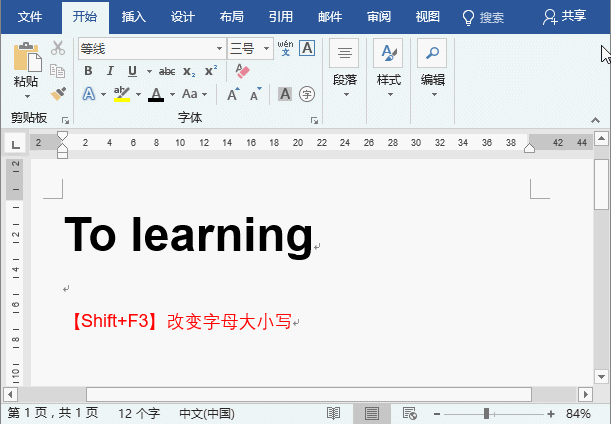
二、矩形复制文本
先按住【Alt】键,然后拖动鼠标左键选中需要的文字,松开【Alt】键,【Ctrl+C】键复制即可。
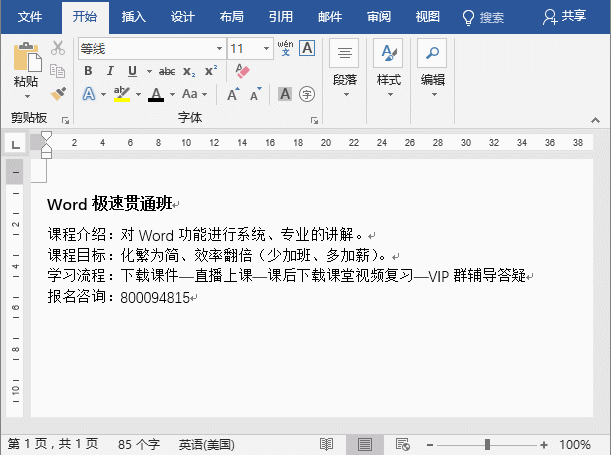
三、输入大写数字
在一些特殊领域,使用Word软件时,经常需要输入中文大写数字,如果一个一个地输入大写数字,未免太麻烦了,那么有什么解决办法呢? 操作技巧:首先,输入数字123456,然后选中数字,点击【插入】-【符号】-【编号】按钮,打开编号对话框,在编号类型列表框中选择大写数字壹,貳,叁...选项即可。
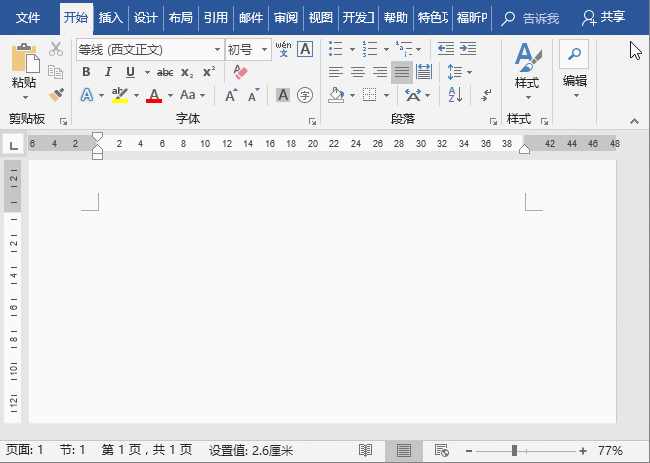
四、快速复制文本
在Word中,大多数人很少会用到【F4】键,但是用过【F4】键都知道,它是一个强大的功能。比如,输入一段文字后:
操作技巧:按【F4】键可重复上一步操作得到相同文本。
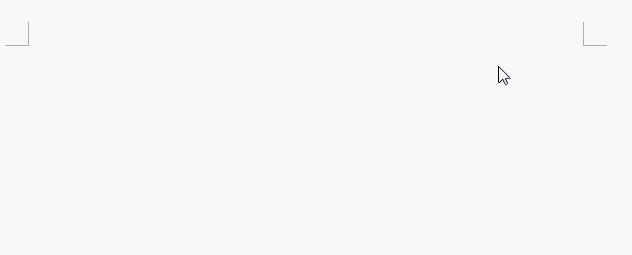
五、竖向选择文本
在Word文档编辑中,大家经常需要选择每行行首的文本信息或内容,许多人会按住【Ctrl】键一行一行的依次选择,这样非常麻烦,其实有一个更高效的方法。 操作技巧:按住【Alt】键,在要选取的开始位置按下鼠标左键,拖动鼠标即可拉出一个矩形竖向选择文本。
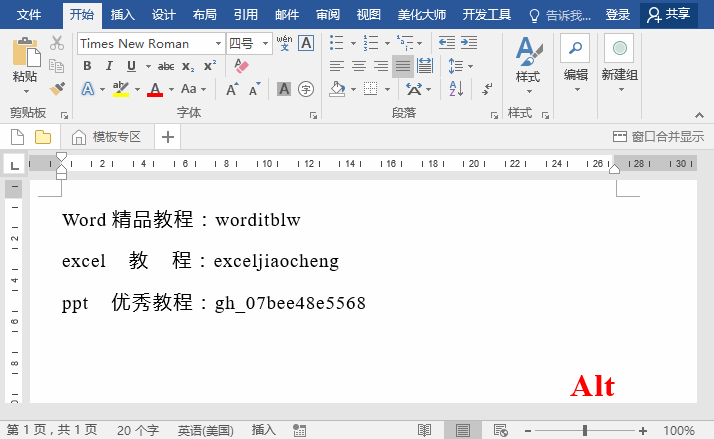
六、编号的段落第二行行首不顶格
自动编号后,有时会发现第二行的文本自动顶格排版了,看起来不太美观规律。这时我们可以选择文本,右键选择调整列表缩进命令,在打开对话框中将文本缩进值设置为0.74即可。

七、自动编号切换成纯数字编号
选中已编号的文字段落,然后剪切或复制,右键选择只保留文本命令。新贴过来段落的编号变成为了类似手工输入编号,不再具备自动编号的功能。
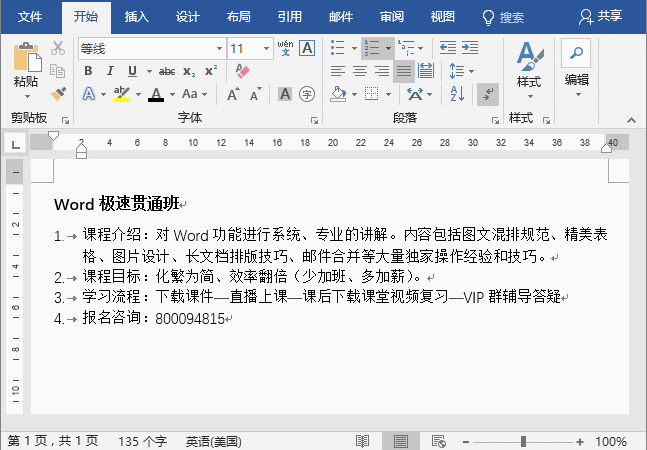
八、图片和表格自动添加标题
点击【引用】-【题注】-【插入题注】,打开题注对话框(在题注文本框中可输入标题名称;标签为表格;位置为所选项目上方),点击自动插入题注按钮,选择Microsoft Word表格复选框,点击确定按钮,这时插入表格,即可看见每个表格上方都有标题。
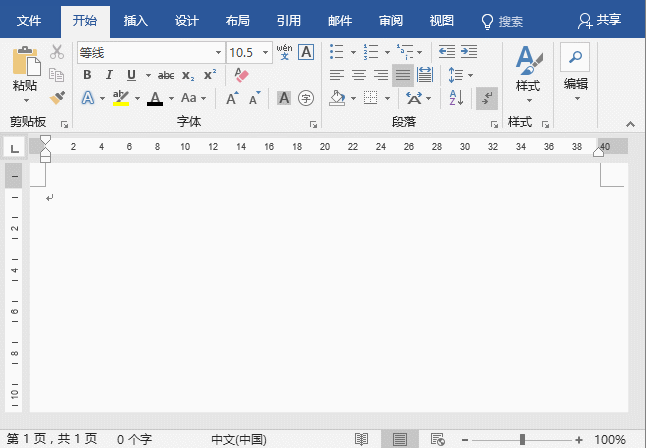
好啦,今天就分享到这里啦,希望对你有所帮助!你看到的就是别人需要的,分享给更多朋友吧,您的鼓励就是我们前进的动力!
即可加入考研、考公考编、四六级、计算机等级考试、教师编等【免费网课网盘群组】
易和谐资料优先在群组内补发
或者夸克APP内搜索群号:970062162











暂无评论内容